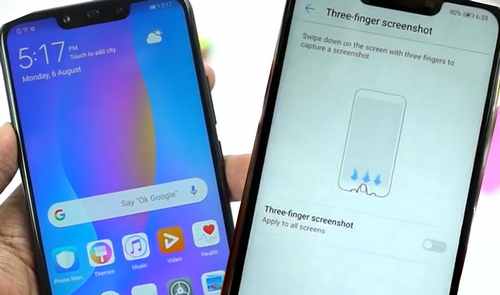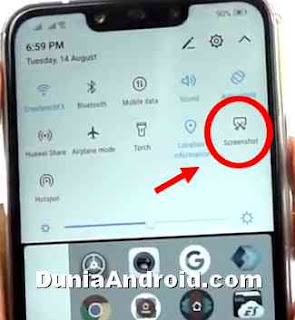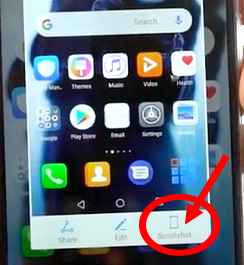Cara Screenshot di HP Huawei Nova 3i – Untuk memotret layar di HP Huawei sangatlah mudah, bisa menggunakan fitur standar android atau bisa dengan fitur bawaan pabrikan ponsel yang lebih canggih, seperti screenshot dengan usapan tiga jari ataupun melakukan tangkapan layar memanjang mode scroll.
Sebenarnya pada setiap smartphone android, tidak hanya di Huawei, bisa menggunakan metode standar untuk memotret tampilan layar (screen capture) dan umumnya menggunakan kombinasi dua tombol yakni power dan volume bawah.
Namun pada HP Huawei sendiri juga dibekali fitur tambahan untuk screenshot layar yakni menggunakan Quick menu ataupun screenshot menggunakan tiga jari yang diusap di layar HP.
Baca juga Cara Mengaktifkan Pola Kunci layar Huawei Nova 3i
Cara Screenshot di Huawei Nova 3i
Di bawah ini admin bagikan tips bagaimana memotret tampilan layar di HP Nova 3i Huawei dengan menggunakan tiga metode berbeda, silahkan dipilih mana yang sekiranya sangat cocok dan pas untuk dipakai.
1. Screenshot Nova 3i via 2 tombol
Ini adalah fitur standar sistem android dan semua merek smartphone android semisal Samsung, Oppo, Vivo, Asus, Lenovo dan sebagainya bisa melakukan metode tangkapan layar.
a. Pilih dahulu area mana di layar yang akan dipotret, selanjutnya tekan tombol volume bawah dan power secara bersamaan
b. Setelah ada bunyi shutter kamera dan di layar tampil cuplikan hasil screenshot maka lepaskan kedua tombol tersebut
c. Di thumbnail atau cuplikan screenshot yang dihasilkan bisa langsung kita lakukan edit ataupun share karena sudah ada opsi menunya.
d. Atau bila ingin melihat semua hasil tangkapan layar bis amelihatnya di galeri persisnya pada folder screenshot
Metode menggunakan dua tombol untuk screen capture memang mudah dan tidak jarang pula banyak yang gagal karena tidak bersamaan menekan kedua tombolnya, Bila gagal cukup ulangi lagi seperti semula.
2. Screenshot Huawei Nova 3i via Quick menu
a. Tentukan dahulu area mana yang ingin difoto tampilannya, kemudian usap layar dari atas ke bawah untuk menampilkan Quick menu
b. Bila belum tampak tombol Screenshot, usap satu kali lagi agar menu yang tersembunyi muncul.
c. Cukup hanya menekan tombol screenshot di Quick menu maka hasilnya sudah tersimpan di galeri HP huawei sobat.
3. Screen capture 3 jari
Inilah fitur yang admin sangat suka, yakni memotret gambar di layar hanya dengan mengusapkan tiga jari dari atas ke bawah tanpa menekan tombol fisik apapun di HP Huawei.
a. Untuk bisa menggunakan fingsi usapan tiga jari di layar untuk screen capture, maka kita harus mengaktifkan dahulu fitur ini
b. Caranya, buka menu Settings, lalu masuk ke opsi Smart assistance
c. Selanjutnya kita pilih menu Motion Control, lalu masuk ke menu Three Finger screenshot
d. Nantinya akan tampil gambar bergerak berupa cara melakukan tangkapan layar, dan tugas kita mengaktifkan menu “Three finger screenshot“
e. Tutup kembali menu settingan, kemudian coa lakukan screenshot dengan cara mengusap layar dari atas ke bawah dengan tiga jari tangan.
Cara Screenshot Panjang di Huawei Nova 3i
Mungkin anda gemar membaca di situs dan ingin mengabadikan tulisan yang memanjang ke bawha samppai beberapa halaman. Kita bisa memotretnya menjadi satu file di HP Nova 3i dengan mudah, caranya sebagai berikut:
a. Buka halaman mana yang ingin kita screenshot, lalu lakukan tangkapan layar seperti contoh diatas, bisa dengan metode tiga jari atau menekan kombinasi tombol
b. Setelah layar terpotret, di hasil cuplikan ada tombol “scrollshot“, silahkan klik
c. Lanjutkan menggeser sampai akhir halaman yang ingin kita potret, dan hasilnya bisa langsung kita lihat berupa file gambar yang memanjang kebawah. Tentu membacanya harus di Zoom, apalagi kalau halamannya banyak.
Itulah tips singkat tentang cara screenshot di Android Huawei Nova 3i dengan tiga metode berbeda, yakni via kombinasi tombol, Tombol Quick menu dan juga usapan tiga jari di layar, semoga bermanfaat.